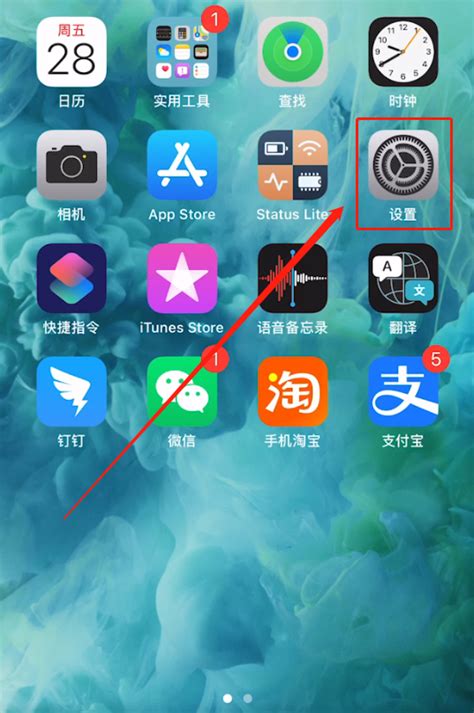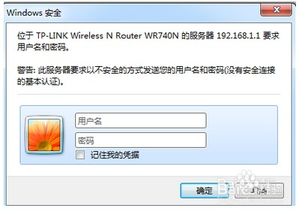如何查找路由器的网关IP地址?
在数字化的今天,几乎每个家庭都离不开路由器这一关键设备。它不仅是连接我们与世界网络的桥梁,更是确保智能家居设备顺畅运行的核心。然而,尽管路由器如此重要,许多人在使用它的过程中仍会遇到一些困惑,比如:怎样找到路由器的网关地址?这个看似简单的问题,实则关系到网络连接、设备管理和故障排除等多个方面。本文将带你深入了解如何轻松找到路由器的网关地址,让你的网络生活更加顺畅。

首先,我们要明白什么是路由器的网关地址。网关地址,也被称为默认网关或默认路由器地址,是网络中用于发送数据包到不同网络的设备地址。简单来说,它就是连接你所在局域网和外部网络(如互联网)的“守门人”。当你尝试访问一个不在局域网内的网站或资源时,数据包会先被发送到网关地址,然后再由网关转发到目标网络。因此,知道路由器的网关地址对于进行网络设置、诊断和故障排除至关重要。

那么,如何找到这个神秘的网关地址呢?这里有几个简单而有效的方法,适用于大多数家庭和办公网络环境。

方法一:通过电脑的网络设置查找

对于Windows系统用户来说,找到网关地址的过程非常简单。首先,打开“控制面板”,然后选择“网络和共享中心”。在这里,你可以看到当前连接的网络名称,点击它进入“网络连接状态”页面。接下来,点击“详细信息”按钮,一个包含各种网络信息的对话框就会弹出来。在这个对话框中,你会找到一个名为“IPv4 默认网关”的条目,它旁边的IP地址就是你要找的路由器网关地址。
对于Mac用户,过程同样简单。打开“系统偏好设置”,选择“网络”,然后在你当前连接的网络下点击“高级”按钮。在“TCP/IP”标签页中,你会看到一个“路由器”字段,这个字段显示的IP地址就是网关地址。
方法二:通过命令提示符/终端查找
如果你更喜欢使用命令行工具,那么Windows的“命令提示符”和Mac的“终端”都能帮你快速找到网关地址。
在Windows中,按下Win+R键打开“运行”对话框,输入“cmd”并按回车,就可以打开命令提示符。然后,输入“ipconfig”命令并按回车。在显示的信息中,找到你当前连接的网络适配器(如以太网或Wi-Fi),然后查看“默认网关”字段。这个字段显示的IP地址就是你的路由器网关地址。
在Mac中,打开“终端”应用程序,然后输入“netstat -nr | grep 'default'”命令并按回车。你会看到一条包含“default”关键字的行,这行代码的“Gateway”字段后面显示的IP地址就是网关地址。
方法三:通过路由器管理界面查找
如果你已经知道路由器的登录地址(通常是192.168.0.1、192.168.1.1等),并且知道管理员用户名和密码,那么你可以直接登录路由器的管理界面来查看网关地址。
首先,在浏览器中输入路由器的登录地址,然后按回车。在出现的登录页面中,输入你的用户名和密码(如果你没有更改过默认设置,这些信息通常可以在路由器的说明书或制造商网站上找到)。登录成功后,你会看到路由器的管理界面。在这个界面中,你可以找到包含网关地址的网络信息或状态页面。
方法四:使用网络诊断工具
除了以上方法外,你还可以使用一些网络诊断工具来查找网关地址。这些工具通常具有图形化的用户界面,能够直观地显示网络连接的各种信息,包括网关地址。你可以在互联网上搜索并下载这些工具,然后按照它们的说明进行操作。
找到路由器的网关地址后,你可以利用它进行许多有用的操作。比如,你可以使用这个地址来登录路由器的管理界面,进行网络设置、更改Wi-Fi密码、设置访问控制等操作。此外,如果你遇到网络连接问题,知道网关地址也能帮助你更快地定位和解决问题。
值得注意的是,不同的路由器品牌和型号可能会有不同的管理界面和登录地址。因此,在查找网关地址的过程中,如果遇到任何问题或不确定的地方,最好查阅一下路由器的说明书或联系制造商的客服支持。
此外,保护路由器的安全也非常重要。由于网关地址是连接内部网络和外部网络的“桥梁”,因此它很容易成为黑客攻击的目标。为了确保你的网络安全,请务必设置强密码、定期更新路由器的固件、并启用防火墙和其他安全功能。
总的来说,找到路由器的网关地址并不是一件难事。只要你掌握了正确的方法,就可以轻松地在几分钟内找到它。而一旦你知道了这个重要的网络参数,你就可以更好地管理和维护你的网络环境,享受更加流畅和安全的网络生活。希望本文能够帮助你解决这一小困扰,让你的网络世界更加美好!
- 上一篇: 探寻丧尸存在真实性的证据
- 下一篇: 如何制作美味汤圆
-
 如何配置网关?资讯攻略10-29
如何配置网关?资讯攻略10-29 -
 揭秘!如何查找和设置你的默认网关资讯攻略10-26
揭秘!如何查找和设置你的默认网关资讯攻略10-26 -
 路由器网关该如何设置?资讯攻略10-29
路由器网关该如何设置?资讯攻略10-29 -
 如何轻松修改192.168.1.2的密码资讯攻略12-03
如何轻松修改192.168.1.2的密码资讯攻略12-03 -
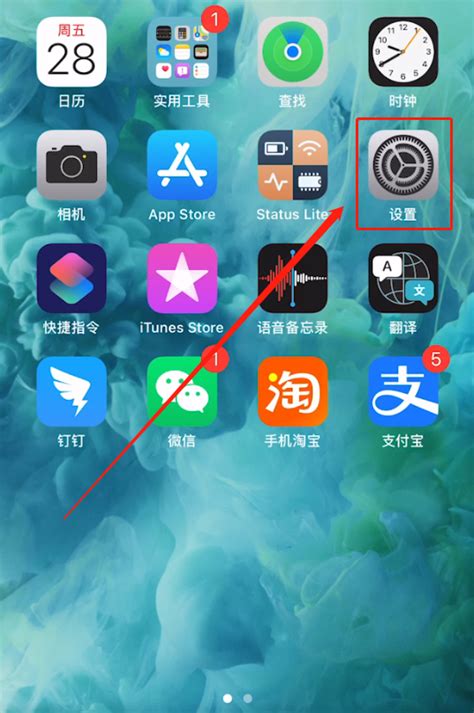 揭秘:如何轻松查找手机的IP地址?资讯攻略11-30
揭秘:如何轻松查找手机的IP地址?资讯攻略11-30 -
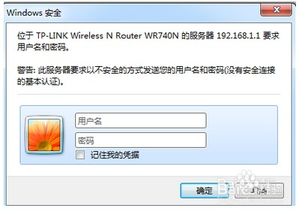 如何更改路由器密码资讯攻略11-10
如何更改路由器密码资讯攻略11-10